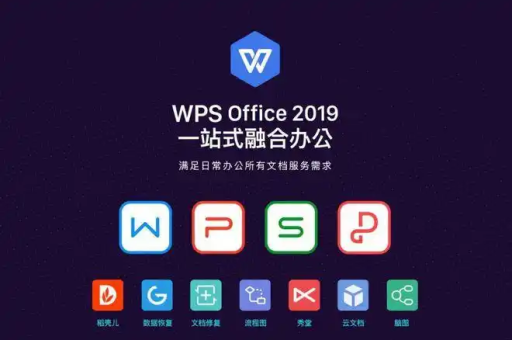WPS文档如何打印:从基础设置到高效技巧全解析
在日常办公和学习中,打印文档是一项常见但容易遇到问题的操作,WPS Office作为一款功能强大的办公软件,其打印功能虽然直观,但许多用户可能不了解其中的细节和技巧,本文将带您逐步掌握WPS文档的打印方法,涵盖基础设置、常见问题解决和实用建议,帮助您提升效率。
基础打印步骤
- 打开文档并检查内容
在打印前,务必先打开WPS文档,预览内容以确保格式正确,点击左上角的“文件”菜单,选择“打印”选项,或直接使用快捷键Ctrl + P调出打印对话框。 - 选择打印机和设置参数
在打印界面中,首先确认已连接可用的打印机,根据需要调整打印范围(例如全部页面、当前页或自定义页码),并设置打印份数。 - 调整页面布局
WPS支持多种布局选项,如纵向或横向打印、单面或双面打印,在“属性”或“高级设置”中,您还可以调整纸张大小和边距,确保输出效果符合预期。 - 预览并确认打印
点击“预览”按钮查看最终效果,避免浪费纸张,确认无误后,点击“确定”开始打印。
常见问题与解决方案
- 问题1:打印时内容显示不全?
这可能是因为页面边距设置不当或纸张尺寸不匹配,解决方法:在“页面布局”选项卡中调整边距,或检查打印机属性中的纸张类型是否与文档一致。 - 问题2:双面打印如何操作?
如果打印机支持双面功能,在打印对话框中选择“双面打印”选项即可,对于手动双面打印,WPS会提示先打印奇数页,然后重新放入纸张打印偶数页。 - 问题3:打印速度慢或卡顿?
尝试减少文档中的高清图片或复杂格式,或者更新打印机驱动程序,关闭其他正在运行的应用程序可以释放系统资源。
高效打印技巧
- 使用“打印选区”功能:如果只需打印部分内容,可以先选中文本或图表,然后在打印设置中选择“选定内容”。
- 节省墨水与纸张:在“高级”选项中启用“草稿模式”或“黑白打印”,适合内部文档的快速输出。
- 批量处理多文档:通过WPS的“批量打印”工具(需在“文件”菜单中查找),可以一次性打印多个文件,节省重复操作时间。
我问你答:打印疑难解答
- 问:WPS打印时提示“打印机未连接”,但设备明明正常,怎么办?
答:首先检查打印机是否设置为默认设备,并重启WPS软件,如果问题持续,尝试在系统设置中重新安装打印机驱动,或使用WPS的“修复工具”检测兼容性。 - 问:如何打印文档中的注释或批注?
答:在打印对话框中,找到“设置”区域的“打印内容”选项,选择“文档显示标记”或类似项,即可包含批注输出。 - 问:WPS能否实现小册子或小册子打印?
答:可以!在“页面设置”中选择“多页”选项,然后设置为“书籍折页”或“小册子”,WPS会自动调整页面顺序,方便装订成册。
通过以上步骤和技巧,您可以轻松应对WPS文档打印中的各种场景,无论是日常办公还是紧急任务,掌握这些方法将让您事半功倍,定期更新WPS软件和打印机驱动,能进一步避免兼容性问题,确保打印流程顺畅无忧。